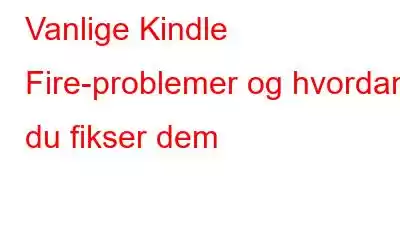Amazon Kindle Fire-nettbrett ble lansert som et billigere alternativ til Apple iPad mini. Den kjører en tilpasset versjon av Android, har anstendige spesifikasjoner og nå er de på toppen av sine myndigheter. De er fascinerende og ble opprinnelig lansert som luksusartikler for å lese bøker.
Kindle Fire er et innovativt stykke teknologi, men likevel står den overfor visse problemer som ødelegger opplevelsen. Brukere har rapportert flere problemer med enheten deres, programvaren låser seg noen ganger uten grunn, noen ganger er det problemer med tjenesten som er nødvendig for å trekke ned bøkene, musikken, filmene og TV-programmene dine.
For å hjelpe du har vi satt sammen en liste over de vanligste problemene og deres løsninger. Den vanligste løsningen som vil løse hele problemet er å utføre en hard tilbakestilling, utføre en fabrikktilbakestilling.
Før vi diskuterer andre løsninger, la oss se hvordan du utfører disse to standard feilsøkingstrinnene.
For å utføre hard tilbakestilling, lad Kindle Fire i omtrent 30 minutter. Prøv deretter følgende trinn:
Trinn 1: Hard tilbakestilling: Trykk og hold inne strømknappen i 20 sekunder og slipp deretter.
Trinn 2: Slå den på igjen: Vent til enheten er helt slått av, og trykk deretter på strømknappen for å starte Kindle Fire på nytt.
Hvis ovennevnte fungerer ikke, prøv å lade Kindle Fire lenger og prøv deretter hard tilbakestilling på nytt.
For å gjøre en fabrikktilbakestilling
En tilbakestilling til fabrikkstandard er litt komplisert, og å utføre den vil slett all informasjon fra enheten din. For å få tilbake alt innholdet etter tilbakestilling av fabrikken må du laste ned alle appene dine på nytt og legge inn all kontoinformasjonen din på nytt for de forskjellige tjenestene dine. Informasjonen som er lagret på nettskyen vil imidlertid ikke bli slettet.
Sveip ned fra toppen av Kindle-skjermen for å se «Innstillinger»-knappen og trykk på den.
2. Trykk på «Tilbakestill til fabrikkinnstillinger»
3. Før du klikker Ja, kontroller at du har prøvd alle mulige løsninger og at du er villig til å tilbakestille Kindle.
4. Klikk nå Ja, for å bekrefte
Dette er de to standardløsningene for hvert problem, men det finnes også spesifikke løsninger som du kan prøve.
Her er listen over disse løsningene
Ulike problemer med Kindle Fire og deres løsning
Problem: Kindle Fire sitter fast på logoen
Ganske mange mennesker har rapportert dette med Kindle Fire deres der den nekter å starte opp skikkelig, den kommer så langt som til logoen og setter seg fast. Det hjelper ikke å starte enheten på nytt. Den går tilbake til logoen igjen.
Mulig løsning
Lad nettbrettet i minst 15 minutter, hold det tilkoblet, trykk og hold nede av/på-knappen i 40 sekunder eller mer til den starter på nytt. Prøv nå å koble den til datamaskinen din og se om enheten gjenkjennes og fungerer normalt.
Hvis det ikke fungerer, er det en god idé å kontakte Amazons kundestøtte.
Problem: App fortsetter å krasjer
Hvis du prøver å bruke en bestemt app, men den vil ikke lastes, eller den fortsetter å krasjer eller fryser. Deretter kan du prøve følgende løsning:
Potensiell løsning:
Gå til Innstillinger > Apper og spill > Administrer alle apper se etter den problematiske appen. Trykk på Tving stopp og tøm buffer for å få det til å fungere.
Hvis dette ikke fungerer, prøv å avinstallere appen via Innstillinger > Apper og spill > Administrer alle apper > > Avinstaller.
Start enheten på nytt ved å holde nede av/på-knappen i 40 sekunder, installer appen på nytt.
Dette skal fungere og løse problemet.
Problem: Løst på "Optimalisering av systemlagring og applikasjoner"
Du bruker Kindle Fire og sitter fast på skjermen med en melding, "Optimaliserer systemet lagring og applikasjoner». For å løse problemet, prøv følgende trinn:
Potensiell løsning:
Lad Kindle i en halv time for å fullføre ladingen.
Nå, se om den fungerer, kan den ikke prøve å holde nede strømknappen i 40 sekunder for å tvinge omstart. Dette burde fungere.
Hvis du fortsatt står overfor problemet og bruker et MicroSD-kort, er det sjanser for at dette problemet er relatert til MicroSD-kortet ditt. For å sjekke slå av nettbrettet og ta ut kortet, start det nå på nytt for å se om problemet er løst.
Hvis det fungerer bra, er problemet med MicroSD-kortet. For å fikse det, prøv å koble den til PC-en eller en annen enhet, kopier filene dine og tørk den. Nå kopierer du dem tilbake før du setter det inn i Fire-nettbrettet ditt igjen.
Problem: MicroSD-kort gjenkjennes ikke eller fungerer ikke
Når du bruker MicroSD-kort on Fire nettbrett hvis det ikke gjenkjennes, prøv å følge trinnene for å løse problemet:
Potensiell løsning:
Først må du lade nettbrettet til 100 % og hold deretter nede strømknappen i 40 sekunder for å utføre en tvungen tilbakestilling.
Koble til et Wi-Fi-nettverk og la det stå urørt, for å la det automatisk last ned og installer alle tilgjengelige oppdateringer. Du kan også laste ned oppdateringen manuelt ved å gå til oppdateringssiden.
Slå av nettbrettet. Fjern MicroSD-kortet og sett det forsiktig inn og prøv igjen.
Du kan også prøve. fjerner dekselet på nettbrettet ditt, da det kan trykke på kortet og forårsake problemet.
Dette burde hjelpe, hvis ingenting fungerer kan du prøve å registrere deg.
For å gjøre dette kan du gå til Amazons Administrer innhold og enheter -siden, åpne den på din PC eller bærbare datamaskin og sørg for at du logger på. Ta en titt på de oppførte enhetene og se etter den registrerte enheten din.
Nå avregistrer kontoen din og start enheten på nytt for å se om problemet er løst. Du kan registrere deg på nytt, det vil ikke skape noe problem.
Alternativt kan du også prøve ved å fjerne SD-kortet fra Kindle og deretter formatere det ved å koble det til PC-en.
Problem: Tilgjengelighetsmodus
Hvis du hører en stemme når du trykker på en knapp eller navigerer, eller du ser en gul linje rundt noen av skjermknappene dine, er ikke dette et problem .
Dette problemet oppstår når tilgjengelighetsmodusen er slått på. Denne modusen er designet for personer med funksjonshemming. Du kan enkelt slå den av hvis den er irriterende.
Potensiell løsning:
Gå til Innstillinger > Tilgjengelighet og slå av Voice Guide.
Det finnes andre alternativer også, hvis du vil deaktivere alt kan du gjøre det.
Problem: Fortsetter å slå seg av
Hvis Kindle Fire fortsetter å slå seg av, kan du kan prøve disse følgende løsningene.
Potensielle løsninger:
Først må du sørge for at batteriet er fulladet.
Prøv nå å tilbakestille nettbrettet ved å holde nede strømknappen i 40 sekunder, vent noen sekunder og trykk på strømknappen igjen.
Problem: Tastatur skriver feil
Har du møtt problem med feilskriving på Kindle? Noen ganger klarer ikke Kindle Fire-nettbrettet å skrive riktig, og det produserer en tilfeldig samling av tegn i stedet for hva brukeren vil skrive. Potensielle løsninger:
For å løse dette problemet, prøv å rengjøre berøringsskjermen med en mikrofiberklut. Sørg for at dekselet er riktig montert og at det ikke er luftbobler på skjermbeskytteren.
Nå, prøv ho Hold strømknappen nede i 20 sekunder for å slå den av, og trykk på strømknappen igjen for å slå den på.
Gjenta trinn 2 og prøv en tilbakestilling til fabrikkstandard. .
Sveip ned fra toppen, trykk på Innstillinger > Enhet > Tilbakestill til fabrikkinnstillinger > Tilbakestill.
Hvis problemet fortsatt vedvarer, bør du kontakte Amazon-støtte.
Feilmelding: "En intern feil oppstod"
Når du prøver å laste inn bestemte apper på Kindle Fire, hvis du får meldingen "En intern feil oppstod" fulgte av, "Dette kan være forårsaket av mangel på nettverkstilkobling. Sørg for at du har en god nettverkstilkobling.”
Potensiell løsning:
Prøv å slå av ruteren og start den på nytt.
Hold nede strømknappen i 20 sekunder og slå den deretter på igjen.
Sveip ned fra toppen av skjermen og trykk på Mer > Applikasjoner > Installerte apper se etter appen som ikke vil lastes. Nå trykker du på Tving stopp og OK, og trykker deretter på Slett data og OK.
Sørg for at data og klokkeslett er riktig angitt, hvis ikke, sveip ned fra toppen og trykk på Mer > Dato og klokkeslett. Still inn riktig klokkeslett og dato.
Prøv å avregistrere Kindle. Registrer den på nytt og se om den fungerer.
Problem: Overoppheting
Når du bruker Kindle Fire hvis den blir overopphetet og slår seg av på grunn av det. Du kan prøve følgende løsninger.
Potensielle løsninger:
Hvis du har et deksel på enheten, prøv å fjerne det, da det kan være en av de vanligste årsakene. Det er også visse apper som kan være en hovedårsak til dette problemet. For å sjekke hvilken app som skaper dette problemet, prøv å avinstallere apper én etter én og se om problemet løses.
Hvis ingenting hjelper, kontakt Amazon-støtte.
Problem: ladeproblem
Hvis Kindle ikke lades helt eller nekter å lade, følg disse trinnene og se om det fungerer.
Mulige løsninger:
Strøm slå av enheten ved å holde inne strømknappen i 20 sekunder og deretter prøve å koble den til laderen.
Bruk den originale laderen for å lade enheten, bruk av en duplikatlader kan skade batteriet. Vanligvis tar det 4 timer for full lading. Hvis det tar mer enn det, sjekk laderen ved å bruke den til å lade en annen enhet. Dette burde hjelpe.
Problem: Vil ikke koble til Wi-Fi
Mulige løsninger:
Hold inne strømknappen for et sekund og fra popup-vinduet som vises trykker du på "S hytta ned." Slå nå av ruteren og slå deretter begge av igjen.
Prøv deretter å starte enheten på nytt ved å holde nede strømknappen i 20 sekunder.
Sjekk nå om du kan å koble. Hvis dette ikke fungerer, kan du prøve å laste ned gratis Wi-fi Analyzer-appen for å sjekke om travle kanaler ikke er problemet. Hvis signalstyrken er dårlig, kan det også hende at den ikke kobles til.
Hvis problemet vedvarer, prøv å sjekke om dine andre enheter kan kobles til med samme Wi Fi. Hvis ikke, kan det være fordi ruteren din ikke støttes, kontakt Internett-leverandøren din for å se etter problemet.
Problem: Ingen lyd gjennom høyttalere eller hodetelefoner
Potensielt løsninger:
Det mest åpenbare vi alle gjør er å sjekke volumknappene på siden av nettbrettet og deretter sjekke inn Innstillinger > Skjerm og lyder.
Hvis det ikke er lyd fra høyttalerne prøv å koble til hodetelefonene og koble dem fra igjen, eller start nettbrettet på nytt. Slå den på nå, hvis dette fungerer, kan problemet skyldes at du koblet fra hodetelefonene når nettbrettet sov, så det fortsatt tror at hodetelefonene dine er koblet til og ikke spiller av lyd gjennom høyttalerne.
Hvis du har et problem med hodetelefonene, prøv å fjerne dekselet og koble til hodetelefonene.
Dette kan hjelpe, siden noen tilfeller ikke lar kontakten kobles ordentlig til.
Fjerne spesialtilbudsannonser
For å fjerne spesialtilbud fra Kindle Fire, klikk her, logg på med brukernavn og passord. Klikk på Handlinger-knappen ved siden av enhetsnavnet du vil fjerne spesialtilbudsprogrammet fra. Velg Rediger ved siden av Spesialtilbud og annonser, og fjern det.
Vær oppmerksom på at Amazon sier at du vil bli fakturert for et gebyr for å fjerne spesialtilbud.
Siste ord:
Vi ønsker deg all lykke til med å prøve å fikse Kindle Fire-problemene dine. Håper du får løst problemet ved å bruke de mulige løsningene som er gitt. Som en siste utvei kan du prøve fabrikkinnstilling da det hjelper i de fleste tilfeller. Etter å ha brukt det vil du miste alle dataene, men siden det ble lastet opp på skyen kan du få det tilbake. Så du kan prøve hvilken som helst av trinnene som er gitt og se om det hjelper. Du kan også se etter flere løsninger i delen Mer > Hjelp og tilbakemelding på enheten. For å få det, dra ned varslingslinjen og trykk på Mer.
Les: 0